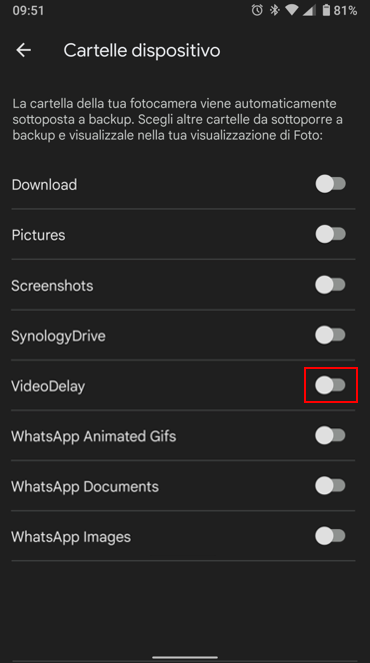Scopo della guida
Questa guida è utile a tutti gli utenti che necessitano istruzioni su come disattivare le funzioni di salvataggio e backup automatico, su servizi cloud dei propri dispositivi.
Premessa
Si evidenzia l'importanza del criterio legislativo, che non permette, per esempio, la registrazione di dati sensibili su server non residenti in Svizzera (Legge federale sulla protezione dei dati - LPD, art. 6). Questo significa che anche usare dei Social Media aperti in modo istituzionale (per esempio Dropbox) non è legalmente tollerato.
Procedura
iCloud (iPhone/iPad)
- Apri le Impostazioni del dispositivo.
- Seleziona in alto [il tuo nome].
- Seleziona iCloud.
- Nella sezione "App che utilizzano iCloud" individua l'app che non deve caricare informazioni nel cloud.
-
Disattiva il backup per l'app.
Delete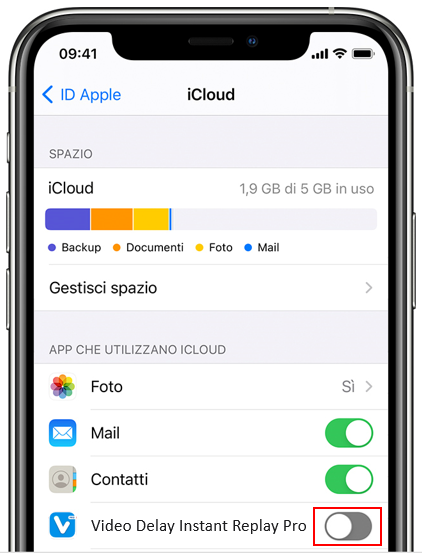
Google Foto (telefoni o tablet Android)
- Apri l'app Google Foto
 sul tuo telefono o tablet Android.
sul tuo telefono o tablet Android. - Accedi al tuo Account Google.
- In alto a destra, tocca la tua foto del profilo o l'iniziale associata al tuo account.
- Seleziona Impostazioni di Foto.
- Seleziona Backup e sincronizzazione.
- Se "Backup e sincronizzazione" è disattivato, non è necessario fare altro
Se "Backup e sincronizzazione" è attivo, procedere al punto 7. - Seleziona Cartelle del dispositivo sottoposte a backup.
- Disattiva le cartelle dell'applicazione che non devono essere caricate nel cloud